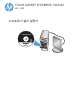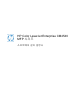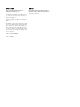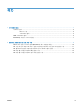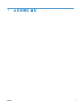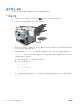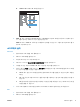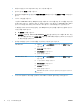HP Color LaserJet Enterprise CM4540 MFP - Software Installation Guide
3.
제품 아이콘을 누르고 화면에 표시되는 지시 사항에 따릅니다.
4.
설치가 끝나면 닫기 단추를 누릅니다.
5.
컴퓨터에서 Apple 메뉴
를 열고 시스템 환경설정 메뉴를 누른 다음 프린트 & 팩스 아이콘을 누
릅니다.
6.
더하기 기호(+)를 누릅니다.
기본적으로 Mac OS X 에서는 Bonjour 방법을 사용하여 드라이버를 찾은 후 이 제품을 프린터 팝
업 메뉴에 추가합니다. 대부분의 경우 이 방법을 사용하는 것이 좋습니다. Mac OS X 에서 HP 프
린터 드라이버를 찾지 못하면 오류 메시지가 표시됩니다. 소프트웨어를 다시 설치하십시오.
이 제품을 대규모 네트워크에 연결하는 경우 Bonjour 대신 IP 인쇄를 사용하여 연결해야 합니다.
다음 단계를 수행하십시오.
a.
IP 프린터 단추를 누릅니다.
b.
프로토콜 드롭다운 목록에서 HP Jetdirect-소켓 옵션을 선택하십시오. 제품의 IP 주소 또는
호스트 이름을 입력합니다. 프린트 사용 드롭다운 목록에 제품 모델이 선택되어 있지 않은 경
우 제품 모델을 선택합니다.
7.
설치된 부속품을 인식하기 위해 제품을 구성하려면 다음과 같이 하십시오.
Mac OS X 10.4 1.
Apple 메뉴
에서 시스템 환경설정 메뉴를 누른 다음 프린트 & 팩스 아이
콘을 누릅니다.
2. 프린터 설정 단추를 누릅니다.
3.
설치 가능 옵션 메뉴를 누릅니다.
4.
설치된 옵션을 구성합니다.
Mac OS X 10.5 및 10.6
1.
Apple 메뉴
에서 시스템 환경설정 메뉴를 누른 다음 프린트 & 팩스 아이
콘을 누릅니다.
2.
이 창의 왼쪽에서 제품을 선택합니다.
3.
옵션 및 소모품 단추를 누릅니다.
4.
드라이버 탭을 누릅니다.
5. 설치된 옵션을 구성합니다.
주: Mac OS X 10.5 및 10.6 의 경우 설치 절차에서 설치된 옵션이 자동으로 구
성되어야 합니다.
8.
아무 프로그램에서나 페이지를 인쇄하여 소프트웨어가 제대로 설치되었는지 확인합니다.
4
1 장 소프트웨어 설치
KOWW